导读 大家好,我是极客范本期栏目编辑小范,现在为大家讲解以上问题。车型:联想GeekPro 2020。系统:win10 1909 64位企业版。软件版本:Ad
音频解说
车型:联想GeekPro 2020。
系统:win10 1909 64位企业版。
软件版本:Adobe Photoshop cs6。
有些用户可能有不同的计算机型号,但系统版本是一致的,适合这种方法。
ps删除图层工具集在哪里?让我们与您分享ps删除图层设置的教程。
ps删除图层工具用于删除不必要或错误的图层,ps删除图层可以直接在图层通道中设置。
1第一步是打开ps,点击新建并创建。
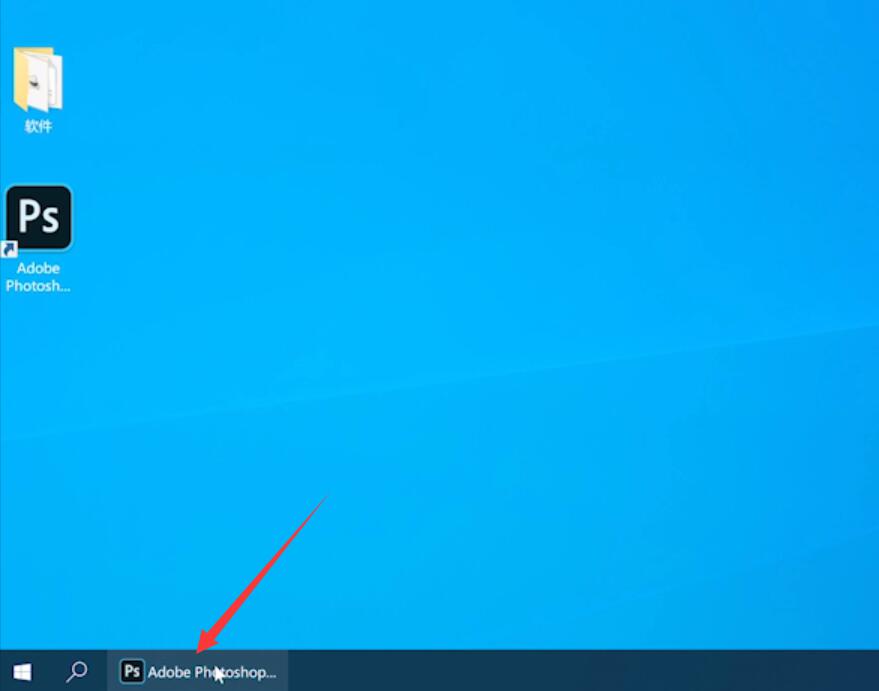
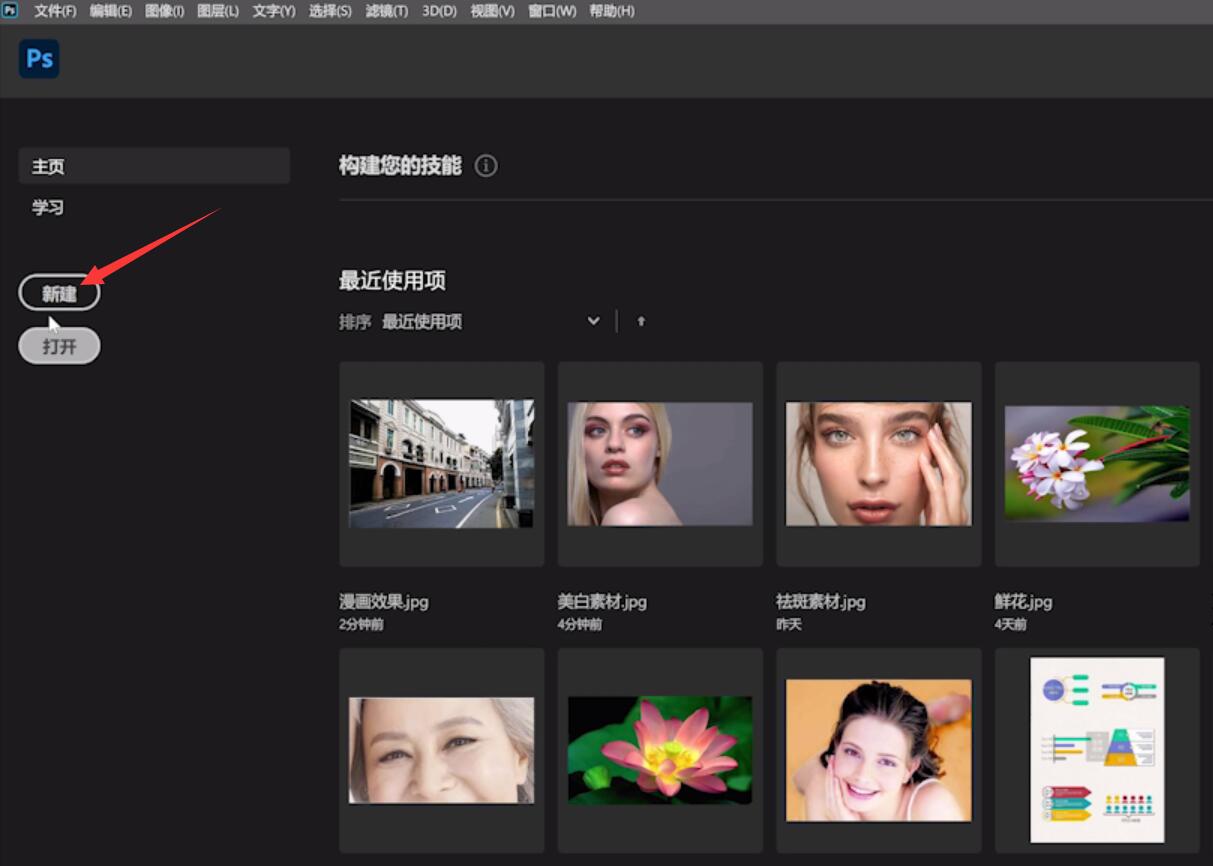
ps删除图层工具的作用。
ps删除图层工具删除不必要或错误的图层。打开ps,点击新建和创建,点击右下角的加号图标创建一个新的图层,alt delete填充前景色。如果不需要这个图层,选中它,点击鼠标右键,选择删除图层,最后点击是删除图层。
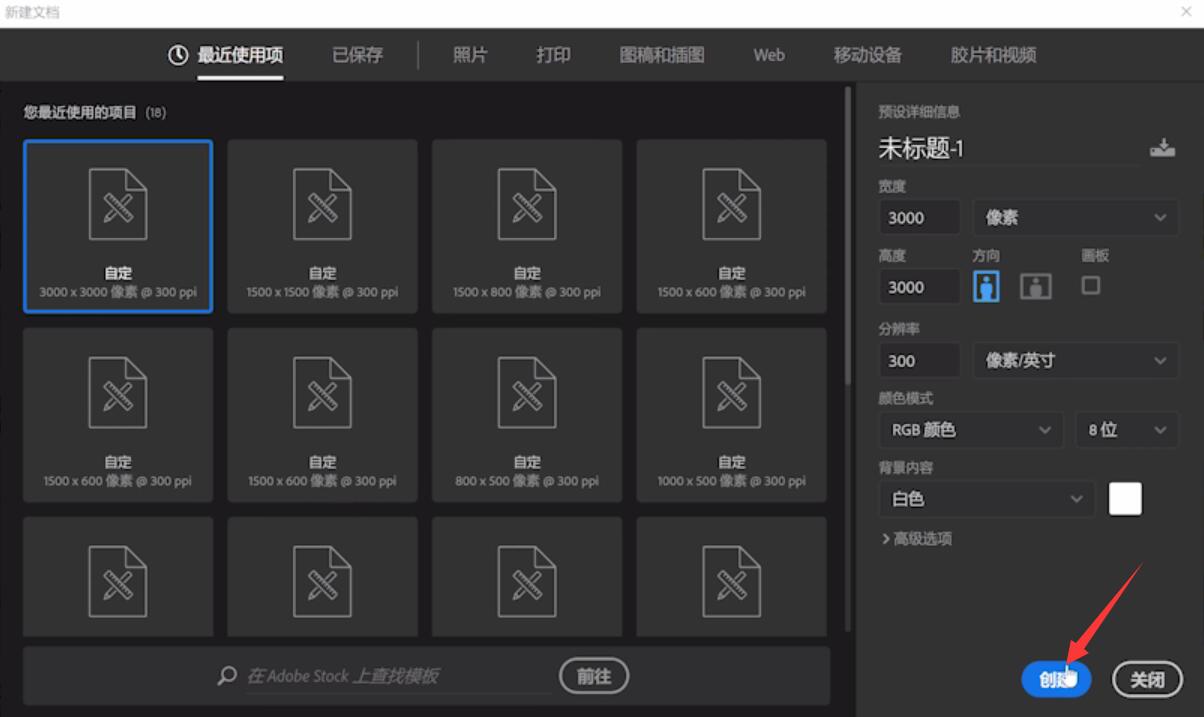
第二步点击右下角的加号图标新建图层,alt delete填充前景色。
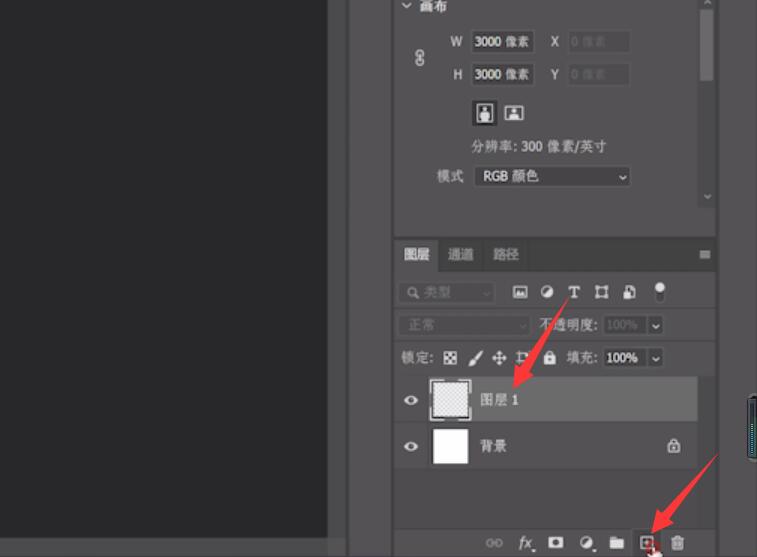
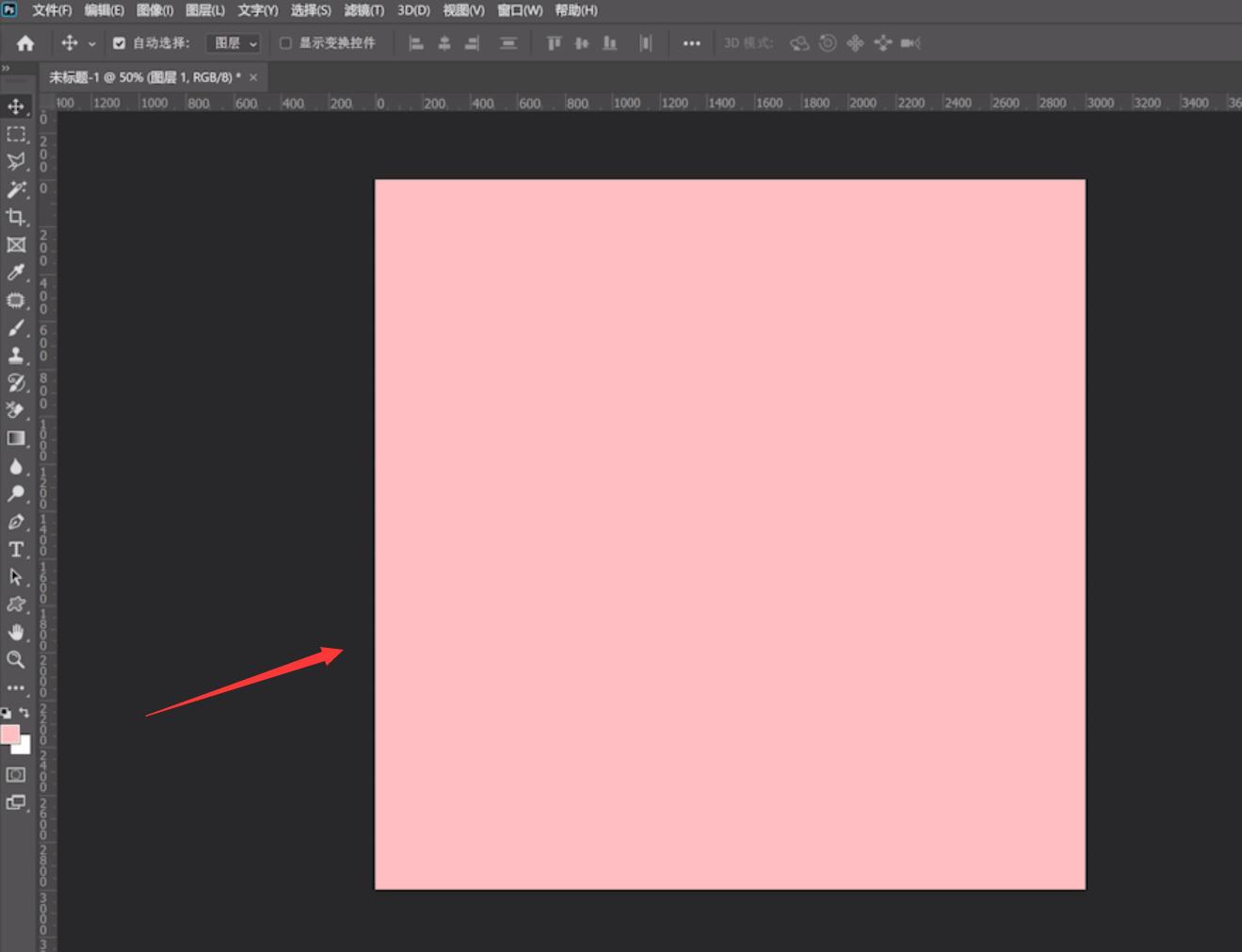
第三步如果不需要这个图层,选中它,点击鼠标右键,选择删除图层,最后点击是删除图层。
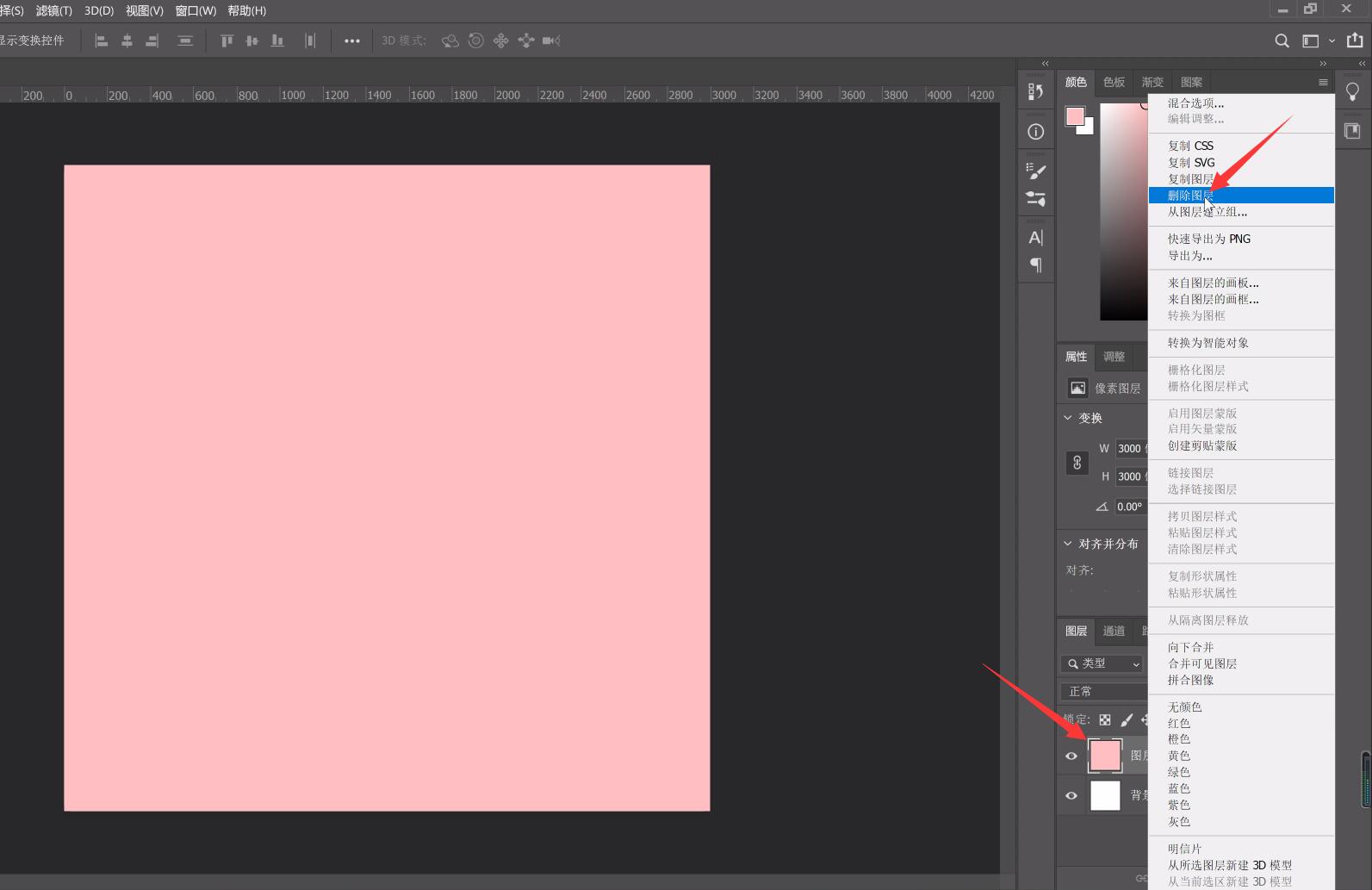
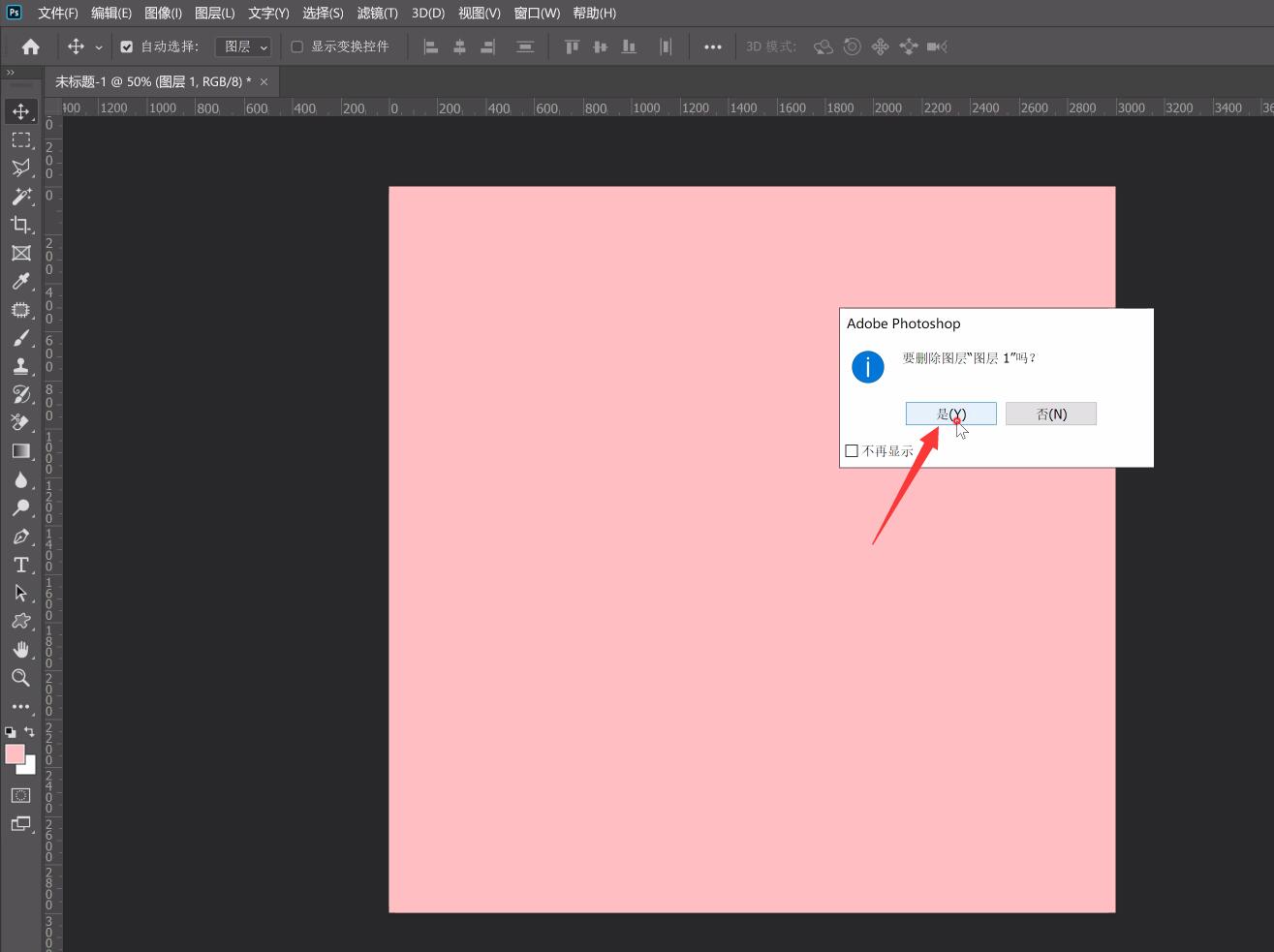
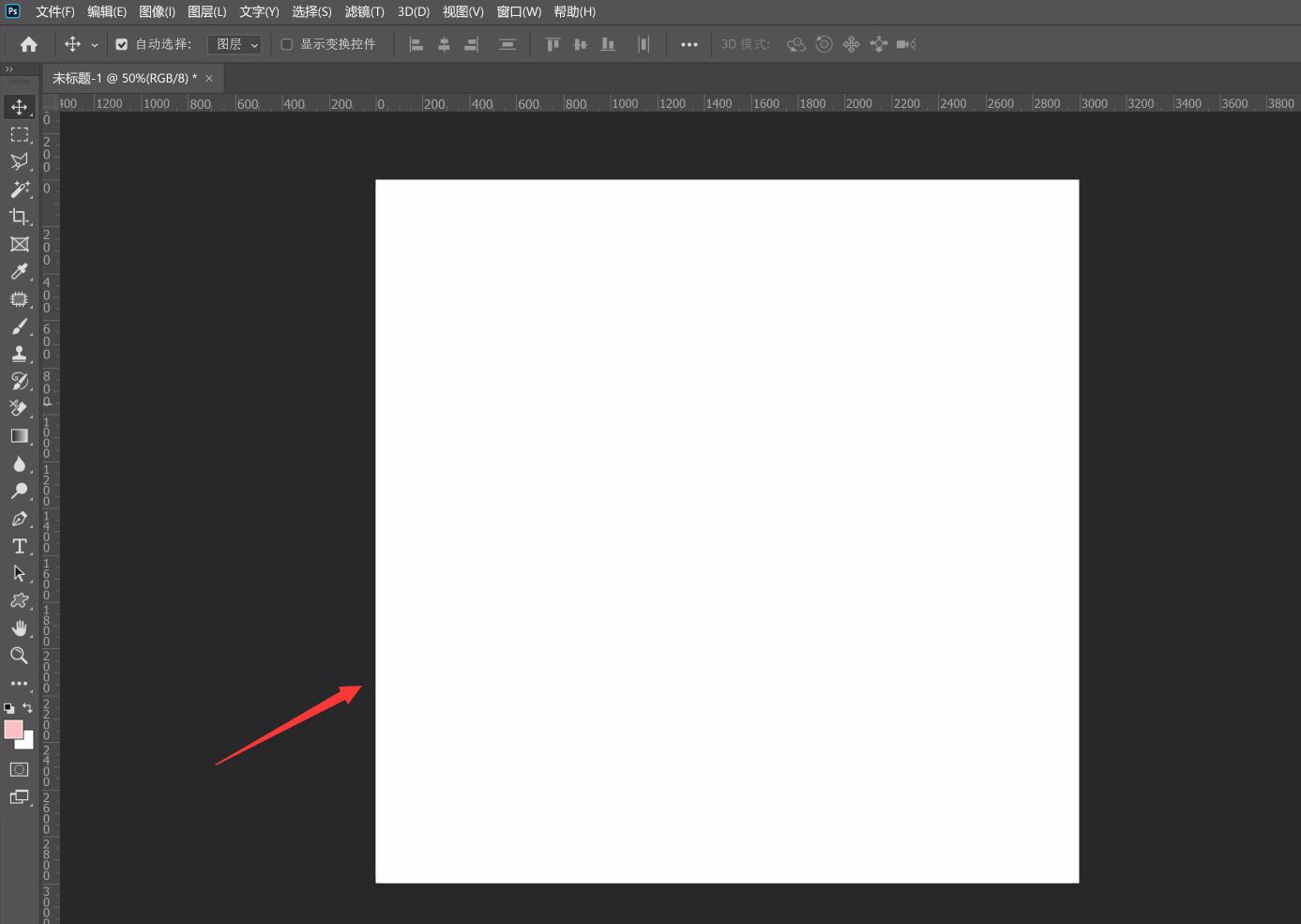
以上就是如何在ps中设置删除图层的内容,希望对大家有所帮助。
